На этом шаге мы сформулируем требования к таблице и рассмотрим особенности ее создания.
Создайте таблицу, отражающую движение товарных и денежных потоков. Таблица должна отвечать всем требованиям Excel при работе со списками (табличными базами данных), или:
- должна быть наглядна и удобна в использовании;
- должна присутствовать возможность сортировки данных списка по любому критерию;
- должен быть встроена функция фильтрации списка по заданным критериям;
- должна присутствовать возможность использования диалогового окна Формы;
- в верхней части рабочего листа должны располагаться элементы управления проведения расчетов в таблице и т.д.
Принято решение: рабочему листу, с размещаемой на нем таблицей, присвоить имя ИсхДанные, а файлу компьютерной модели - ДенежныеПотоки. Шесть верхних строк рабочего листа отведите для расположения элементов управления, ввода сальдо денежных средств на начало периода и расчета итоговых сумм. На практике принято располагать ячейки расчета итоговых данных внизу таблиц, но в этом заключается довольно большой недостаток - если таблица большая, то для просмотра этих данных нужно перейти в конец таблицы, что не всегда удобно. При расположении же ячеек с итоговыми вычислениями в верхней части рабочего листа, будет возможность их постоянного отображения на экране монитора при применении команды закрепления областей.
Заголовок таблицы будет состоять из двух строк: основного и детализированного. Основная строка должна содержать:
- наименование операции и дату ее проведения;
- признак, по которому будет проводиться анализ операции: с позиции НДС, налога с оборота, налога на прибыль и движения денежных средств по счетам;
- эквивалент денежных средств, выраженный в национальной валюте по курсу: поступление и списание;
- наименование валюты и ее курс на дату проведения;
- денежные средства в той валюте, в которой будет проводиться операция: поступление и списание;
- область расчета налогов по проводимым операциям.
С позиции наглядности, таблица с двумя уровнями заголовка удобна. Недостаток заключается в том, что при сортировке списка, Excel автоматически принимает верхнюю строку за заголовок. Если не выделить область сортировки, то производится сортировка данных по заданному столбцу, при этом данные второй строки заголовка участвуют в процессе сортировки и могут быть перемещены внутрь таблицы.
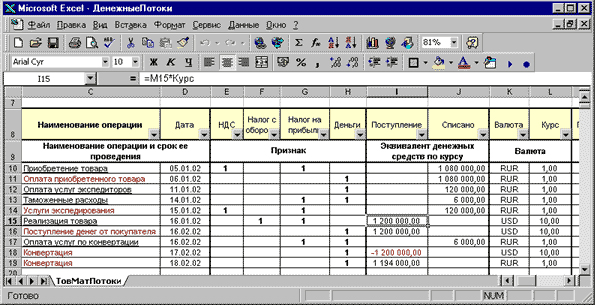
Рис.1. Первый этап создания таблицы с двухуровневым заголовком
Следующий недостаток двухуровневого заголовка. При размещении заголовка, как показано на рисунке 1, Excel принимает всю таблицу с двумя строками заголовка за список и при попытке произвести сортировку списка, выделяет область сортировки (в том числе и строку 9, которая содержит объединенные ячейки), но произвольное перемещение содержимого объединенных ячеек при сортировке невозможно и поэтому появляется диалоговое окно Excel (рисунок 2) с предупреждающим текстом:

Рис.2. Диалоговое окно Excel с предупреждением, что сортировка списка, содержащего объединенные ячейки, невозможна
Если же поменять местами строки, то результат проведения сортировки не изменится. В Excel не заложен принцип наличия двух строк заголовка. Выход довольно прост - выделите строку 8 и произведите вставку ячеек (рисунок 3), выполнив команду Вставка | Строки, а потом, выделив строку 8, скройте ее, выполнив команду Формат | Строка | Скрыть.
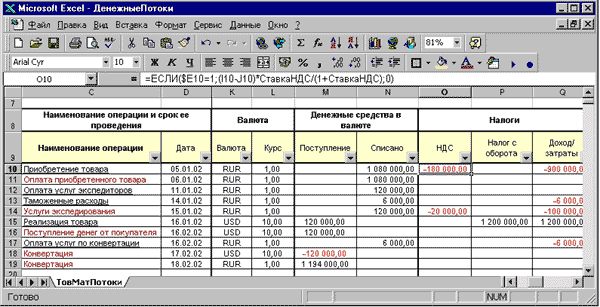
Рис.3. Таблица с двухуровневым заголовком, воспринимаемая Excel как список
Это простое решение позволит обмануть Excel, который будет воспринимать строку 9 за заголовок и список для Excel будет начинаться также со строки 9.
На следующем шаге мы рассмотрим элементы таблицы.
